PCで写真のレタッチをしたり、動画をみたり、ゲームをするのは当たり前になりました。
それには解像度が高く色域も広くて美しい画像・映像を表示してくれるディスプレイが必要です。
この記事ではディスプレイ選びで迷っている人に向けて選び方のポイントとオススメの写真編集ソフト【Luminar(ルミナー)】を紹介します。
-
-
超おすすめBenQ カラーマネジメントモニター!|DGP2021 金賞受賞!
デジタルカメラグランプリ「DGP 2021」で、BenQ 『SW270C』『SW271』『SW321C』が金賞、『SW240』も銀賞とアワードを総ナメしています。 超おすすめBenQ カラーマネジメン ...
続きを見る
写真や動画編集に使うディスプレイは「カラーマネジメントモニター」がおすすめ!
2022年おすすめカラーマネジメントモニターディスプレイのレビュー記事はこちらです。
-
-
写真・映像制作プロ向けモニターディスプレイ BenQ SW321C 徹底レビュー
カメラマンがRAW データを現像したり、ポスプロなどの映像制作者が使用するモニターディスプレイに求める機能は「正しい色の再現性」です。 この記事ではそんなプロの期待に応える「写真・映像制作プロ向けカラ ...
続きを見る
上のアイキャッチは筆者のBenQ SW271 でHDR をオンにして撮影したものです(クリックで拡大)。
写真や動画編集に使うディスプレイ選びで悩んでいるのなら、「カラーマネジメントモニター」をおすすめします。
理由は、「色ズレ」がなく、自分が見た通り、意図する通りの色を表示してくれるからです。
具体的なスペックとして、ノングレアのIPS液晶パネル、色域はAdobe RGBをカバー、解像度は4K(3840×2160)、HDR対応、インターフェースにUSB-C(Thunderbolt 3 対応)があるものが望ましいです。
ライターから一言
ここでは、ディスプレイは「映像を出力する装置」のことで、それを「モニター(色を管理・監視)」するので「カラーマネジメントモニター」としています。
イヤホン/ヘッドホンと同じですね。Amazon のカテゴリーを見ても、ディスプレイの中にカラーマネジメントモニターがあります。
液晶パネルは何がいいの?

液晶パネルは、IPS液晶パネル一択で間違いないです。
BenQ モニタを例に挙げると、視野角が約178°と広く、明るさや色の変化も少なく発色も綺麗なのが特徴です。
応答速度は5ms のものが標準的です。
しかし、最近のIPS液晶パネルを使ったゲーミングディスプレイでは、応答速度が1ms、リフレッシュノートが240Hzといったプロゲーマーでも使えるものもあります。
ライターから一言
液晶パネルにはIPSの他に2種類あります。
TNパネルの特徴は、応答速度が速い、視野角が狭い、画質は悪い、ゲーミング用
VAパネルの特徴は、応答速度は遅い、視野角はそこそこ、画質もそこそこ(黒色の表示が得意)、映像鑑賞用
と考えて問題ないです。
-
-
超おすすめBenQ カラーマネジメントモニター!|DGP2021 金賞受賞!
デジタルカメラグランプリ「DGP 2021」で、BenQ 『SW270C』『SW271』『SW321C』が金賞、『SW240』も銀賞とアワードを総ナメしています。 超おすすめBenQ カラーマネジメン ...
続きを見る
画面は光沢と非光沢のどちらが良いの?
Apple のiMacはグレアの代表格です。

液晶画面の表面処理の違いで、光沢と非光沢の2種類に分けられます。
結論から言うと、筆者は非光沢派(ノングレア)です。
クリエイターやデザイナーも非光沢を使う人がほとんどです。
また、デザイナーズモニターとかカラーマネジメントモニターと呼ばれるディスプレイは非光沢です。
それには理由があります。
グレア(光沢)のメリット/デメリット
グレア(光沢)のメリットは、液晶の表面がツルツルピカピカしているので、画像・映像を見たときに発色が綺麗でコントラストが高いのが特徴です。
iMac がグレア液晶ですね。
グレアのデメリットは、画面に自分の顔や照明、背景などが映り込んだりして、光の反射が大きくなる事です。
光の反射が大きいと色合わせに失敗したり、目に負担がかかって疲れ目・眼精疲労の原因にもなります(眼精疲労を馬鹿にしてはいけません)。
また、指紋も目立ちます。
ノングレア(非光沢)のメリット/デメリット
ノングレアのメリットは、光の反射を抑えてくれるので、画面に自分の顔や室内の照明などの映り込みや光の反射を押さえてくれるので、色ズレが起きにくく、色合わせも正確にできます。
また画面にキズが付きにくいのもノングレアの特徴です。
光の反射を押さえ込んでくれるので、グレアに比べて長時間画面を見ていても目が疲れにくいです。
デメリットとしては、グレアのように液晶にツヤがないので、画面の見え方が地味な色合いに感じることです。
コントラストの高さもグレアに比べて多少劣ります。
ただ、グレアを使うよりもノングレアを使うメリットの方が大きいので、仕事でも趣味でもノングレアを使う人が多いのです。
仕事でPC を長時間も使わない、完全にホームユースだよ、という人にはiMacの様なグレア液晶の方が良いと思います。
そもそも色域とは?
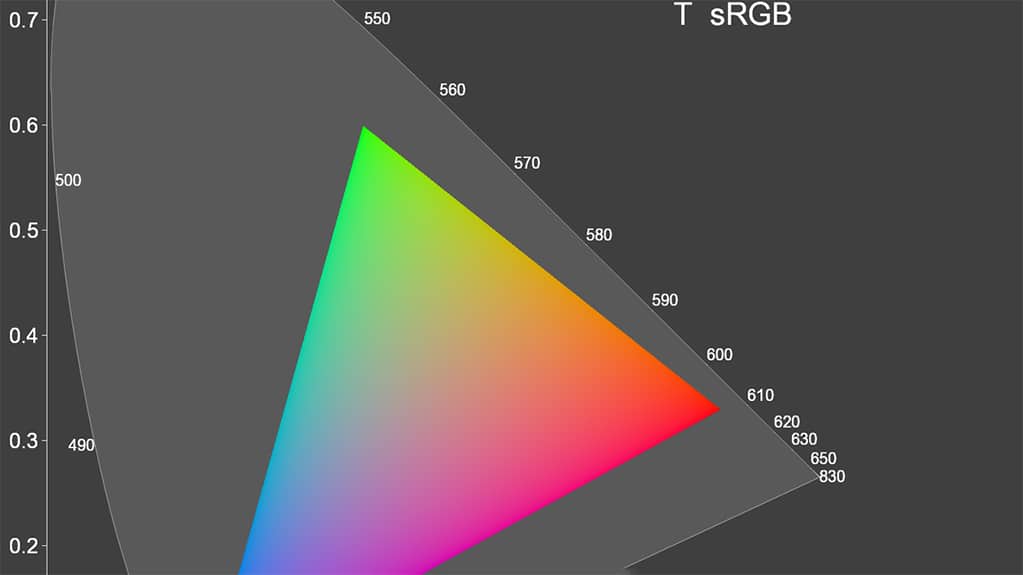
ウィキペディアによると色域とは、「特定の色空間や特定の出力機器など、与えられた状況で正確に表現できる色のサブセット(規格)」とあります。
色域には色々な規格があり、ディスプレイで使われるのは主にsRGB とAdobe RGB です。
では、sRGB とAdobe RGB ではどんな違いがあるのかを図にしたのがこれです。
AdobeRGBはsRGBより広い色域を持ち、sRGBが対応できないCMYK色域の青緑色をカバーします。

上の画像を見て下さい。
Adobe RGB をカバーするディスプレイの方が綺麗なのは、一目瞭然ですよね。
最近の高性能なミラーレス一眼カメラやプリンターはAdobe RGB をカバーしているものが多いです。
カメラやプリンターがAdobe RGB をカバーしているのに、ディスプレイがsRGB しかカバーできないものだと、いくら編集を頑張っても思った通りの色合いで出力出来ないのです。
これが、お金をもらえる仕事なら、請ける前からアウトなのです。
ただ、Web の仕事ならsRGB でも良いです。
解像度はどれくらい必要?

筆者の持論ですが、今の時代4K は必要です。
その理由は、配信されるコンテンツ(動画・静止画)の解像度が4K 以上と高くなってきている事と、解像度が上がることで画面表示領域が広くなり、作業効率が上がるからです。
例えば、Netflix やAmazon Prime Videoなどの動画配信サービスでは既に4K作品がありますよね。
AVアンプでも4K、8Kの映像出力が備わっているのはそういった背景があるからです。
極端な話、24inch で4K(3840×2160) 解像度のディスプレイと、30inch でフルHD(1920×1080)のディスプレイだと、4K 24inch の方が使える画面(作業領域)が広いので、作業効率が高くなります。
HDRとは?

先程、ディスプレイの画像解像度について「4K を選ぶべき」と述べましたが、HDR は解像度にも大きくかかわってきます。
「HDR」とは「High Dynamic Range」(ハイ・ダイナミック・レンジ)の略で、従来の「SDR」(Standard Dynamic Range)方式に比べ、明暗の差をよりダイナミックに表現できる映像技術です。
注)写真のHDR合成(iPhoneのカメラでHDR撮影するやつ)と映像のHDR は意味合いが異なります。
-
-
超おすすめBenQ カラーマネジメントモニター!|DGP2021 金賞受賞!
デジタルカメラグランプリ「DGP 2021」で、BenQ 『SW270C』『SW271』『SW321C』が金賞、『SW240』も銀賞とアワードを総ナメしています。 超おすすめBenQ カラーマネジメン ...
続きを見る
HDR 10 とは?

HDR 10 は「HDR映像信号の規格」で、 Blue-Ray 協会、HDMI フォーラム、UHD 協会などが共同で定義している HDR ビデオコンテンツの圧縮伝送をサポートするフォーマットの一つです。
HDR コンテンツは「映像が綺麗に見える」のが特徴ですが、解像度を上げるより、HDR テクノロジーを向上させた方が画質は良くなるという研究者もいるほどです。
そうであっても映像を綺麗に見るのであれば、最低限の解像度は必要になります。
それが4K(3840×2160)解像度なのです。
SDRと比べてHDR の良いところ
- より明確なコントラストと豊富な色彩を作成
- ダイナミックレンジ (ピークの明るさと黒レベル) を広げる
- 色空間を拡大する (幅広い色域)
- 画像の忠実度を高める (10 ビットの色深度と 1024 階調)
- 光電気変換関数へアップデートする
- 静的および動的メタデータを提供する
HDR10の特徴は、明暗差を10ビットデータ・1024階調で表現し、最高輝度1000~10000nitを実現しています。
従来の方式である標準的なSDR のダイナミックレンジ(SDR)では8ビット・256階調です。
つまりHDR10では、明部より暗部の明暗差をより多くの階調で表現するのです。
肉眼で見たままの様な表現をするので、白飛びや黒つぶれのない、より鮮やかでリアルな色の映像体験をする事が出来ます。
また、HDR にも幾つか規格があります。
それが、Dolby Vision、HDR10+ 、DisplayHDR、HLG(ハイブリッドログガンマ)などと呼ばれるものです。
Dolby Visionとは?

Dolby Vision とは「HDR映像信号の規格」で、HDR10 が暗部の明暗差で勝負するのに対して、Dolby Vision は、より広い明るさの幅(ダイナミックレンジ)を表現する動画フォーマットです。
HDR10のメタデータはコンテンツ毎に定められているのに対して、Dolby Visionではフレームごとにメタデータを定めています。
シーンごとに輝度を動的に設定することができるので、Dolby Visionに対応したディスプレイであれば、それぞれのディスプレイの輝度性能に応じて最適な表示が得られるというものです。
また、色深度が12bit(明暗差は4096階調)で表現が可能で、これは、理論上HDRの4倍細やかに表現できるという規格です。
しかし、実際のところは、12bit をサポートしている液晶もOLEDデバイス(iPhone12でも不可能)も存在しません。
あくまで理論上できると言うだけで、再生する時には10ビットにダウンサンプリングされているのが実情です。
HDR10 + とは?

HDR10 + は「HDR映像信号の規格」で、HDR10 を拡張したもので、ダイナミックメタデータをHDR10ソースファイルに追加するハイダイナミックレンジ(HDR)ビデオテクノロジーのことです。
HDR10+は、ダイナミックトーンマッピングを採用し、フレームからフレーム、またはシーンからシーンの輝度、彩度、コントラストの変化を反映させます。
要するに、Dolby Vision と同様にHDR10 を拡張するところは同じなのですが、HDR10 がライセンス料を支払わなければならないのに対し、HDR10+ はロイヤリティーフリーなので、今後安くて鮮やかな発色のディスプレイ(テレビ)が発売されるかもです。
Dolby Vision が淘汰される可能性もありますね。
DisplayHDR とは?

DisplayHDRは「HDR映像信号の規格」ではなく「HDR映像品の表示性能規格」を表したものになります。
そのためDisplayHDR 400、800,1000 という語尾に明るさの単位であるnit 数を表した規格が存在します。
エントリークラスはDisplayHDR 400、ミドルクラスはDisplayHDR 800、ハイエンドクラスはDisplayHDR 1000 の3種類があります。
(400、500と100刻みで表しているメーカーもある)
注意点として、PC のディスプレイやテレビの明るさが常時1000nit あるわけではありません。
ライターから一言
参考までにApple Pro Display XDR(Extreme Dynamic Range)は、
輝度:1,000ニトの持続輝度と1,600ニトのピーク輝度
コントラスト比:1,000,000:1
カラー:P3広色域
10ビット深度(10億7,300万色)
SDR輝度は500ニト
価格は529,800円(税別)
です。
あくまで、これらは最大輝度を表した数字で、長期で継続に光る明るさはそれぞれ、320nit、350nit、600nit になります。
一般的なTVの平均輝度は400nit前後、PCディスプレイは200~350nit なので、600nit になると相当明るいので眩しいと思います。
これらは「DisplayHDR 規格のディスプレイが維持できる輝度性能」というだけです。
PCとHDR対応ディスプレイは高速伝送可能なインターフェースが必要
MacBook Pro を例に挙げると、ポートはUSB-CまたはThunderbolt3端子しかありません。
HDCP 2.2に対応したハイスピードHDMIケーブルを使うより、USB-CまたはThunderbolt3ケーブルで接続する方が早くて楽です。
また、安価な中華製HDMI ケーブルやUSB-C to HDMI 変換ケーブルは使わない様にしましょう。
自作自演の高評価レビューであるケースがほとんどで、端子のサイズが微妙に小さくて刺さりが緩いものが多いので、接続不良を起こす原因になります。
筆者は何十本も買って失敗しました。
オススメの写真編集ソフトは?
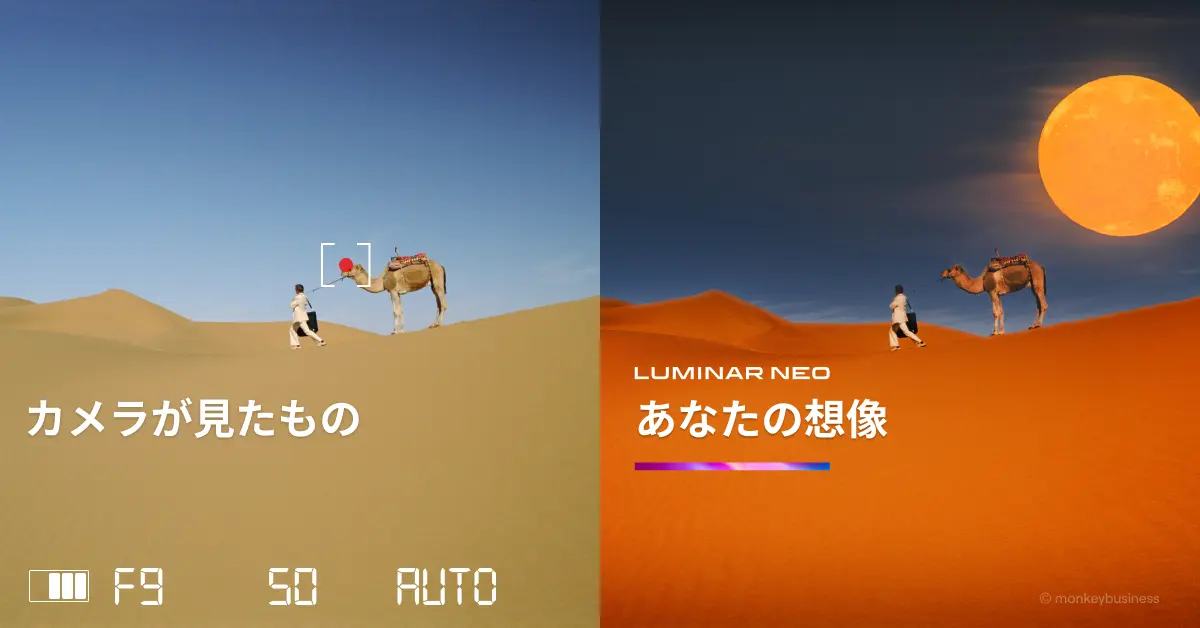
直感的な簡単操作で思い通りの写真編集ができるのは、Skylum Software社のAI写真編集ソフトLuminar(ルミナー)です。
Luminarの詳細はこちら↑
筆者的にオススメするポイントは2つあります。
第1にLuminar(ルミナー)は、「買い切り型ソフト」で「高機能なのに安価」であるという事です。
サブスクリプション型が多い中で買い切り型で無償アップデートしてくれるのは、本当に助かります。
また編集に役立つテンプレートやLUT も満載で、プリセットに入ってないものを頻繁にセール価格で販売してくれるのも良いですね。
第2の特徴は、「とにかくAI の賢さが半端ない」ところです。
「電線が一瞬で消える」という編集例を、何かの記事で読んだ人もいるかと思います。
AI がどれ程賢いか例を挙げると、「被写体の背景をほかの画像に置き換える」といった面倒な編集が僅か数クリックで行えるのです。
更にその精度が高いので、Photoshop の様にマスクの選択範囲の修正をする手間がなく、僅か数クリックで想像した通りの写真になるのです。
これには驚かされました。
Luminar はWindowsとMac両方に対応しています。
そしてAdobe Lightroom ClassicやPhotoshop のプラグイン、そしてApple Photoの拡張機能として利用することも可能です。
写真やミラーレスカメラで撮影したポートレートやiPhone で自撮した写真を、これまでとは違う別の次元へ引き上げる事が出来ますよ。
Luminarの詳細はこちら↑

まとめ

ディスプレイ選びのポイントは分かって貰えたでしょうか?
「4K HDR ディスプレイ」でググっても、なかなか自分に必要な機能を備えたディスプレイを探すのも、結構な手間です。
また、メーカーごとに同じ機能を違う名前で呼んでいるので、さらに理解不能になります。
「カラーマネジメントモニター」は基本性能が高いので、「DENON AVR-4700H」の様なAVサラウンドレシーバーと組み合わせて、超美麗な映像を楽しむことだってできるんですよ。
(以前、Netflix を契約して4K HDRを堪能していました)
筆者が薦める「4K HDR対応カラーマネジメントモニターディスプレイ」は、財布には優しくないですが、性能が良いので満足度は高くなり、長い間使うことができますよ。
様々なメーカーのディスプレイを使ってきましたが、最悪なのがLG製でした。
品質もサポートも粗悪かつ雑すぎて、いい印象はありません。
酷いものだと、一度開封した跡があり、買ったときから外箱にシールを剥がした跡がある様なものを平気で販売しています。
届いたときには、「中古かアウトレットか!?」と叫びそうになりました。
次回は、これまで色々なメーカーの物を使ってきたからこそ言える、本当におすすめするディスプレイを紹介します。
-
-
超おすすめBenQ カラーマネジメントモニター!|DGP2021 金賞受賞!
デジタルカメラグランプリ「DGP 2021」で、BenQ 『SW270C』『SW271』『SW321C』が金賞、『SW240』も銀賞とアワードを総ナメしています。 超おすすめBenQ カラーマネジメン ...
続きを見る
またLuminar NEO の詳細レビューも期待していてください。
今回はここまで。
ではまた。






















